سؤال
المشكلة: كيفية إصلاح إحباط النقل: لم يتم العثور على خطأ في المثيل؟
مرحبًا ، أنا أكتب على أمل أن تتمكن من مساعدتي. في World of Warcraft ، في كل مرة أدخل فيها منطقة أو حالة مختلفة ، أحبط النقل: خطأ لم يتم العثور على المثيل. ثم يتم نقلي إلى المنطقة السابقة. هذا يحدث لبعض الوقت الآن وهو أمر مزعج بشكل خاص. التذاكر داخل اللعبة لم تحل أي شيء. أي مساعدة في هذا؟
إجابة محلولة
تم إحباط النقل: المثيل غير موجود هو خطأ خاص بـ World of Warcraft يمكن مواجهته أثناء اللعبة. اشتكى المستخدمون من المشكلة في العديد من المنتديات التقنية ، وعلى الرغم من الجهود المبذولة ، لا تزال المشكلة قائمة. بينما أفاد بعض اللاعبين بأن المشكلة أصبحت سائدة فقط بعد إصدار توسع Shadowlands ، فقد كانت موجودة منذ سنوات عديدة ، حيث رأوا كيف أصبح عمر World of Warcraft الآن ما يقرب من عقدين من الزمن.
تم إحباط النقل: يحدث مثيل غير موجود عندما يحاول اللاعبون الوصول إلى منطقة مختلفة أو إدخال مثيل أو استخدام حجر الموقد أو اتخاذ مسار طيران. في معظم الحالات ، يتم نقلهم آنيًا إلى حيث أتوا ، بينما قال آخرون إن لعبتهم تعطلت تمامًا. بعد ذلك ، لم يتمكنوا من الوصول إلى اللعبة على الإطلاق ، وعند هذه النقطة يصبح إصلاح الخطأ أمرًا بالغ الأهمية.
نظرًا للعدد الكبير من الشكاوى ، زعمت شركة Blizzard ، مطور اللعبة ، أن المشكلة مؤقتة وسيتم حلها. بمجرد الإعلان عن أنه لا ينبغي أن يخطئ في اللاعبين ، كان بعيدًا عما اختبروه على أرض الواقع. لذلك ، حاول العديد من المستخدمين إيجاد طرق جديدة لإصلاح تم إحباط النقل: لم يتم العثور على خطأ واو.
سبب إحباط النقل: خطأ لم يتم العثور على المثيل ليس واضحًا تمامًا. كما ذكرنا أعلاه ، طبقت Blizzard إصلاحات داخليًا تمنع اللاعبين من الاستمتاع باللعبة. ومع ذلك ، فإن العديد من المستخدمين حتى يومنا هذا يواجهون هذه المشكلة المحبطة أثناء اللعب.
World of Warcraft هي واحدة من أكثر ألعاب MMO RPG شهرة. تم إصداره لأول مرة في عام 2004 ، وقد جمع عددًا كبيرًا من المتابعين على مر السنين[1] وعلى الرغم من انخفاض عدد اللاعبين في بعض الأحيان ، يعود الكثير بمجرد إصدار التوسيع الجديد. على الرغم من نجاحها ، إلا أنها لا تتجنب الصعوبات الفنية.
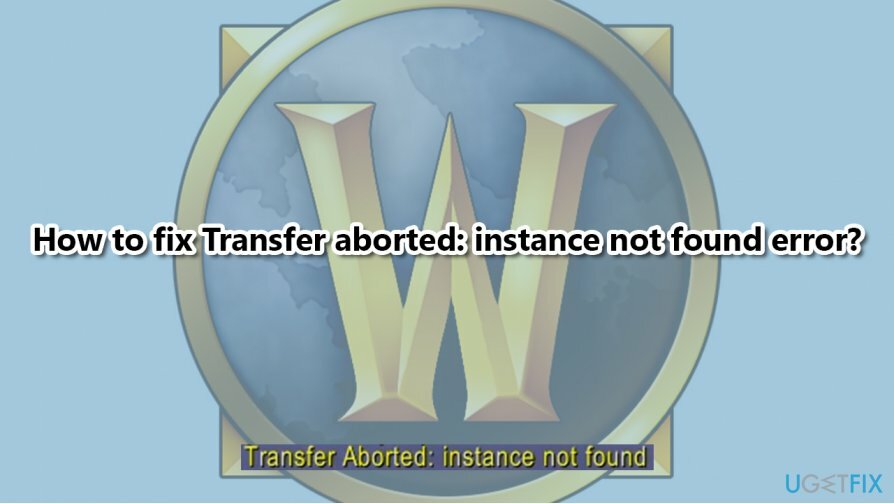
وصفنا سابقًا ملف لم يتمكن World of Warcraft من بدء خطأ تسريع ثلاثي الأبعاد، وقال العديد من المستخدمين إن المقالة ساعدتهم في حل المشكلة. الآن ، نهدف إلى مساعدة اللاعبين على إصلاح عملية النقل التي تم إحباطها: لم يتم العثور على خطأ نهائيًا. لاحظ أنه إذا واجهت الكثير من الأخطاء الإجمالية ، سواء داخل اللعبة أم لا ، فإننا نوصيك بمحاولة إصلاح مشكلات الكمبيوتر الأساسية في Reimageغسالة ملابس ماك X9 أدوات إصلاح.
الإصلاح 1. قم بتجديد عنوان IP الخاص بك ومسح DNS
لإصلاح النظام التالف ، يجب عليك شراء الإصدار المرخص من Reimage Reimage.
نظرًا لأن الخطأ قد يكون ناتجًا عن مشكلات الاتصال ، نوصي باستخدام موجه الأوامر لحلها:
- اكتب في كمد في بحث Windows
- انقر بزر الماوس الأيمن فوق موجه الأمر نتيجة البحث وحدد تشغيل كمسؤول
- في النافذة الجديدة ، اكتب الأوامر التالية ، مع الضغط على يدخل بعد كل:
ipconfig / الإصدار
ipconfig / تجديد
إيبكونفيغ / فلوشدس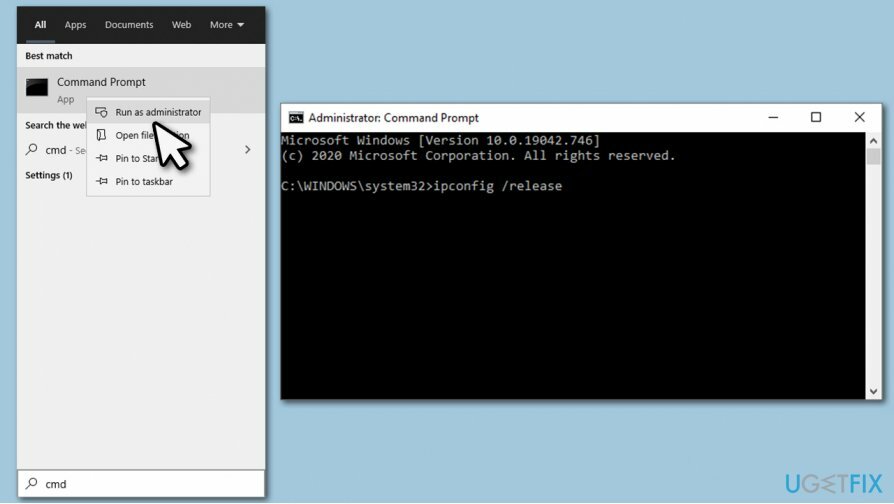
الإصلاح 2. تعطيل عناصر بدء التشغيل
لإصلاح النظام التالف ، يجب عليك شراء الإصدار المرخص من Reimage Reimage.
قد تتسبب تعارضات البرامج في حدوث مشكلات في WoW. وبالتالي ، تأكد من عدم تشغيل أي منها عند تمهيد الكمبيوتر:
- صحافة Ctrl + Shift + Esc لفتح مدير المهام
- اذهب إلى بدء التبويب
-
انقر على اليمين في كل برنامج وحدد إبطال (خاصةً أي عناصر متعلقة باللعبة ، مثل مديري الوظائف الإضافية)
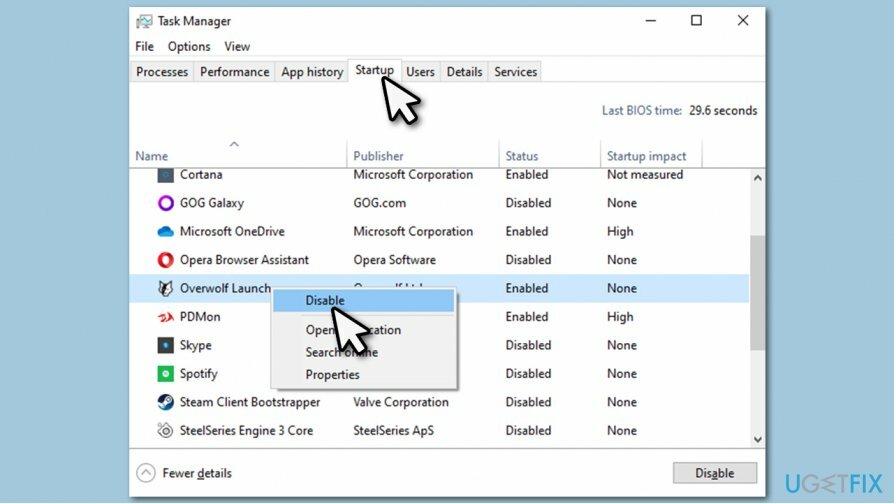
- اعادة التشغيل جهازك.
الإصلاح 3. قم بتحديث برامج تشغيل GPU الخاصة بك
لإصلاح النظام التالف ، يجب عليك شراء الإصدار المرخص من Reimage Reimage.
تعد برامج تشغيل الفيديو من بين أهم المكونات عندما يتعلق الأمر الألعاب. بينما يمكنك استخدام إدارة الأجهزة لتحديث برامج التشغيل ،[2] تعد برامج تشغيل GPU خاصة بطراز بطاقة الرسومات الخاصة بك ويجب تثبيتها من مواقع الشركة المصنعة على الويب.
فيما يلي روابط لمنتجي GPU الرئيسيين - كل ما عليك فعله هو إدخال طراز بطاقتك في حقل البحث وتنزيل أحدث برامج التشغيل:
- نفيديا
- AMD
- شركة انتل
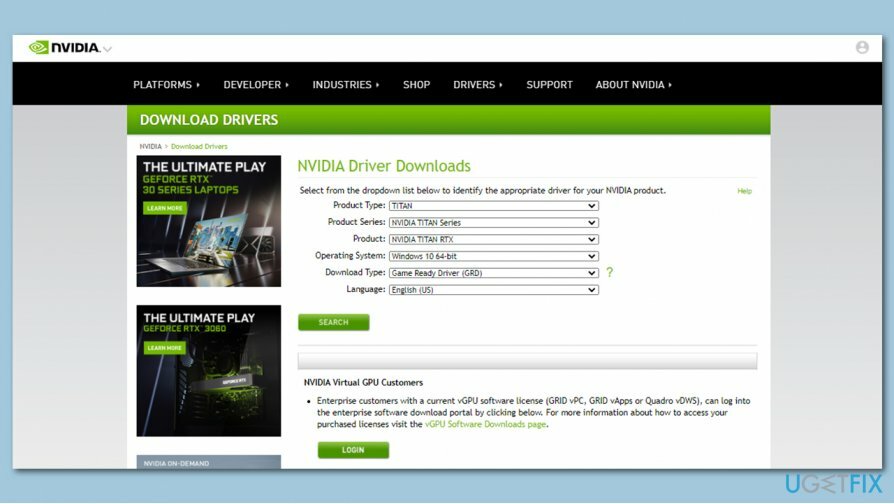
إذا كنت لا تعرف طراز وحدة معالجة الرسومات الخاصة بك أو إذا كنت لا تريد أن تهتم بالعملية الشاقة لتحديث برنامج التشغيل المستمر ، فإننا نوصي باستخدام دريفكس. يمكنه نسخ برامج التشغيل الجديدة احتياطيًا واكتشافها وتنزيلها وتثبيتها تلقائيًا متى تم إصدارها.
الإصلاح 4. أعد ضبط جهاز التوجيه الخاص بك
لإصلاح النظام التالف ، يجب عليك شراء الإصدار المرخص من Reimage Reimage.
تعد إعادة تعيين جهاز التوجيه طريقة أخرى لإصلاح مشكلات الاتصال:
- اطفئه جهاز الكمبيوتر الخاص بك وجميع الأجهزة الأخرى المتصلة بالموجه
- انتقل إلى جهاز التوجيه الخاص بك وافصله عن طريق سحب سلك الاتصال
- أنتظر لأجل دقيقة وأعد توصيله
- انتظر حتى يتم تمهيد جهاز التوجيه بالكامل وتحقق من استمرار المشكلة.
الإصلاح 5. إعادة تعيين واجهة المستخدم الخاصة بك
لإصلاح النظام التالف ، يجب عليك شراء الإصدار المرخص من Reimage Reimage.
يجب أن يكون ما ورد أعلاه قد حل جميع المشكلات الفنية التي قد تتسبب في إحباط النقل: خطأ لم يتم العثور على المثيل. الآن دعنا ننتقل إلى الحلول داخل اللعبة. أولاً وقبل كل شيء ، قد تكون الوظائف الإضافية ومواطن الخلل الأخرى المتعلقة بواجهة المستخدم هي سبب المشكلة. لذلك ، يجب عليك إعادة تعيين واجهة المستخدم الخاصة بك[3] كما يلي:
- فتح Battle.net (تأكد من أن WoW لا يعمل)
- انقر فوق خيارات واختر تظهر في Explorer
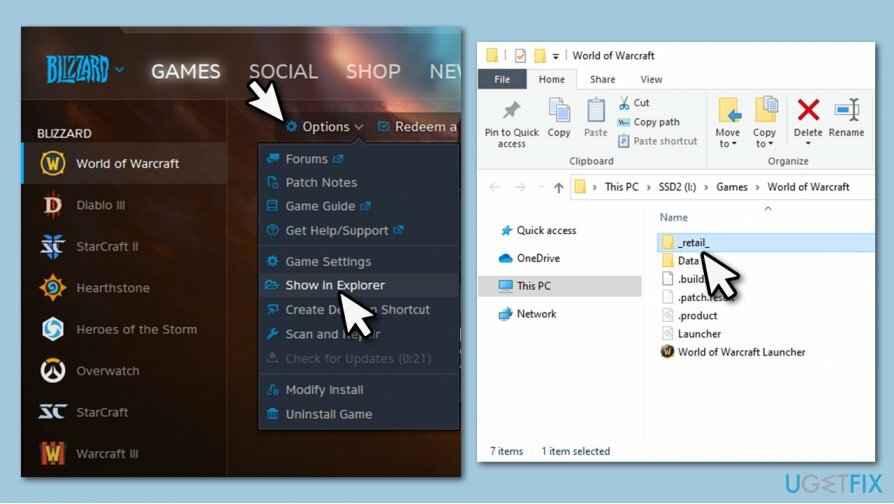
- اذهب إلى أي منهما _بيع بالتجزئة_ أو _classic_ مجلد لإصدار اللعبة المناسب
- أعد تسمية مجلدات ذاكرة التخزين المؤقت والواجهة و WTF على النحو التالي:
ذاكرة التخزين المؤقت
الواجهة
WTFOld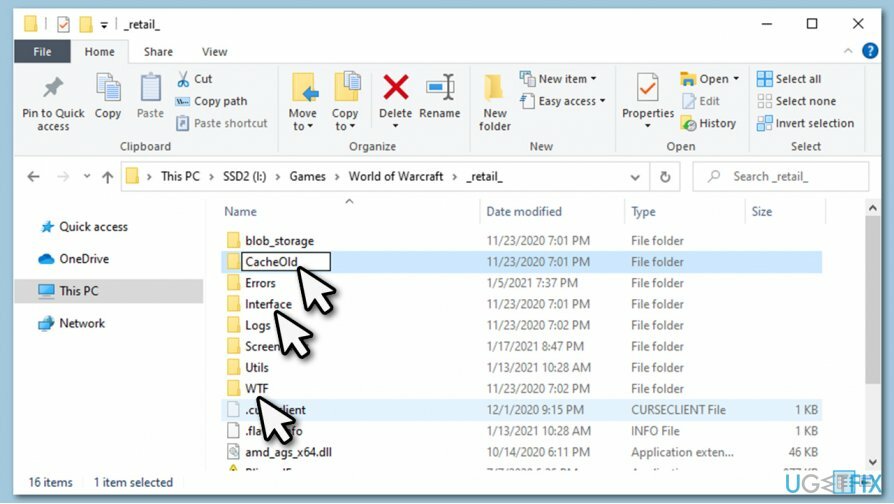
- قم بتسجيل الدخول إلى اللعبة ومعرفة ما إذا كان ذلك قد ساعدك في إصلاح خطأ واو.
الإصلاح 6. قم بإصلاح اللعبة عبر قاذفة Battle.net
لإصلاح النظام التالف ، يجب عليك شراء الإصدار المرخص من Reimage Reimage.
- فتح Battle.net
- انقر خيارات واختر افحص و اصلح
- عندما يظهر التحذير ، انقر فوق ابدأ الفحص
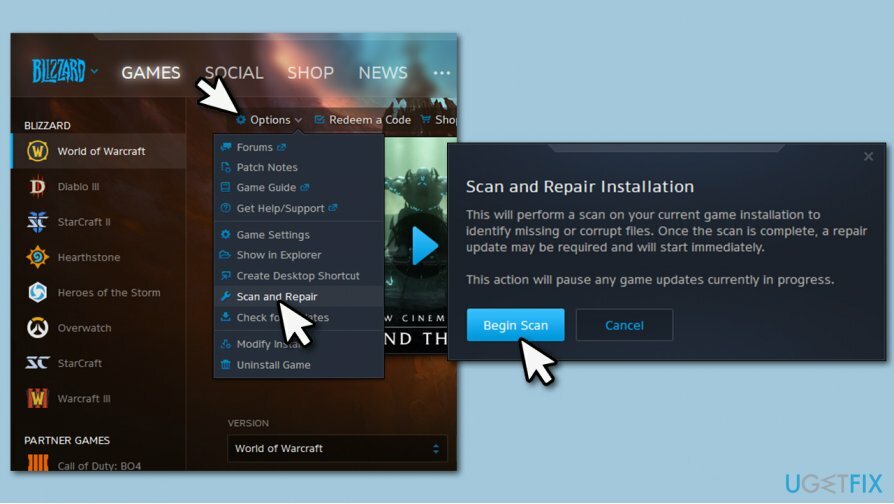
- انتظر حتى تنتهي العملية.
الإصلاح 7. تعطيل خيار تحسين الشبكة
لإصلاح النظام التالف ، يجب عليك شراء الإصدار المرخص من Reimage Reimage.
وفقًا لبعض المستخدمين ، ساعد تعطيل خيار تحسين الشبكة في حل المشكلة. ضع في اعتبارك أن هذا الخيار قد يتم تشغيله افتراضيًا بعد كل تصحيح ، لذلك تحتاج إلى إعادة تنفيذه في كل مرة إذا كان هذا الحل مناسبًا لك:
- تسجيل الدخول إلى حسابك
- بمجرد دخول اللعبة ، اضغط على خروج لفتح ملف قائمة اللعبة
- يختار نظام
- اذهب إلى شبكة الاتصال على اليسار
- قم بفك ملف تحسين الشبكة من أجل السرعة
- انقر يتقدم و تمام.
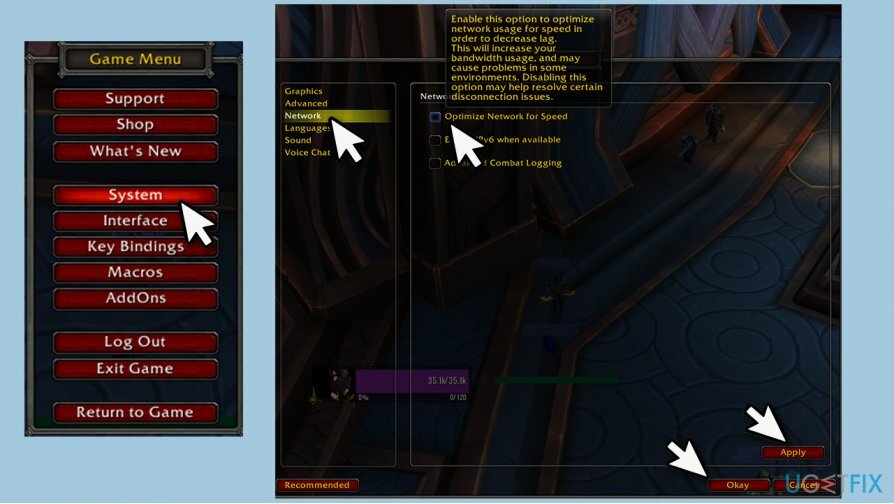
لاحظ ايضا، قم بتعطيل تمكين IPv6 عند توفره إذا تم تحديد هذا الخيار لك.
الإصلاح 8. انتظر
لإصلاح النظام التالف ، يجب عليك شراء الإصدار المرخص من Reimage Reimage.
في بعض الحالات ، تم إحباط النقل: يمكن أن يحدث خطأ لم يتم العثور على المثيل بسبب عدم استقرار خوادم Blizzard. تعتبر الأجهزة المطلوبة لمواكبة اللعبة التي يتم لعبها باستمرار من قبل الملايين من الأشخاص قوية للغاية ، ولكن حتى شركة رفيعة المستوى يمكن أن تواجه صعوبات فنية في بعض الأحيان.
لذلك ، إذا كنت تواجه هذه المشكلات فجأة ، فيجب عليك التحقق من منتديات Blizzard الرسمية أو Twitter أو وسائل التواصل الاجتماعي الأخرى لمعرفة ما إذا كانت الشركة قد أصدرت أي إعلانات.
قم بإصلاح أخطائك تلقائيًا
يحاول فريق ugetfix.com بذل قصارى جهده لمساعدة المستخدمين في العثور على أفضل الحلول للقضاء على أخطائهم. إذا كنت لا تريد المعاناة مع تقنيات الإصلاح اليدوي ، فيرجى استخدام البرنامج التلقائي. تم اختبار جميع المنتجات الموصى بها والموافقة عليها من قبل المتخصصين لدينا. الأدوات التي يمكنك استخدامها لإصلاح الخطأ مدرجة أدناه:
عرض
افعلها الآن!
تنزيل Fixسعادة
يضمن
افعلها الآن!
تنزيل Fixسعادة
يضمن
إذا فشلت في إصلاح الخطأ باستخدام Reimage ، فاتصل بفريق الدعم للحصول على المساعدة. من فضلك ، أخبرنا بكل التفاصيل التي تعتقد أنه يجب أن نعرفها عن مشكلتك.
تستخدم عملية الإصلاح الحاصلة على براءة اختراع قاعدة بيانات تضم 25 مليون مكون يمكنها استبدال أي ملف تالف أو مفقود على كمبيوتر المستخدم.
لإصلاح النظام التالف ، يجب عليك شراء الإصدار المرخص من Reimage أداة إزالة البرامج الضارة.

الوصول إلى الإنترنت الخاص هي VPN يمكنها منع مزود خدمة الإنترنت الخاص بك ، و الحكومي، والأطراف الثالثة من تتبعك على الإنترنت وتسمح لك بالبقاء مجهول الهوية تمامًا. يوفر البرنامج خوادم مخصصة لأنشطة التورنت والبث المباشر ، مما يضمن الأداء الأمثل وعدم إبطائك. يمكنك أيضًا تجاوز القيود الجغرافية وعرض خدمات مثل Netflix و BBC و Disney + وخدمات البث الشائعة الأخرى دون قيود ، بغض النظر عن مكان وجودك.
تعد هجمات البرامج الضارة ، وخاصة برامج الفدية ، أكبر خطر يهدد صورك أو مقاطع الفيديو أو ملفات العمل أو المدرسة. نظرًا لأن مجرمي الإنترنت يستخدمون خوارزمية تشفير قوية لقفل البيانات ، فلم يعد من الممكن استخدامها حتى يتم دفع فدية في عملة البيتكوين. بدلاً من الدفع للمتسللين ، يجب أن تحاول أولاً استخدام بديل التعافي الطرق التي يمكن أن تساعدك على استرداد جزء على الأقل من البيانات المفقودة. خلاف ذلك ، قد تخسر أموالك أيضًا مع الملفات. من أفضل الأدوات التي يمكنها استعادة بعض الملفات المشفرة على الأقل - استعادة البيانات برو.